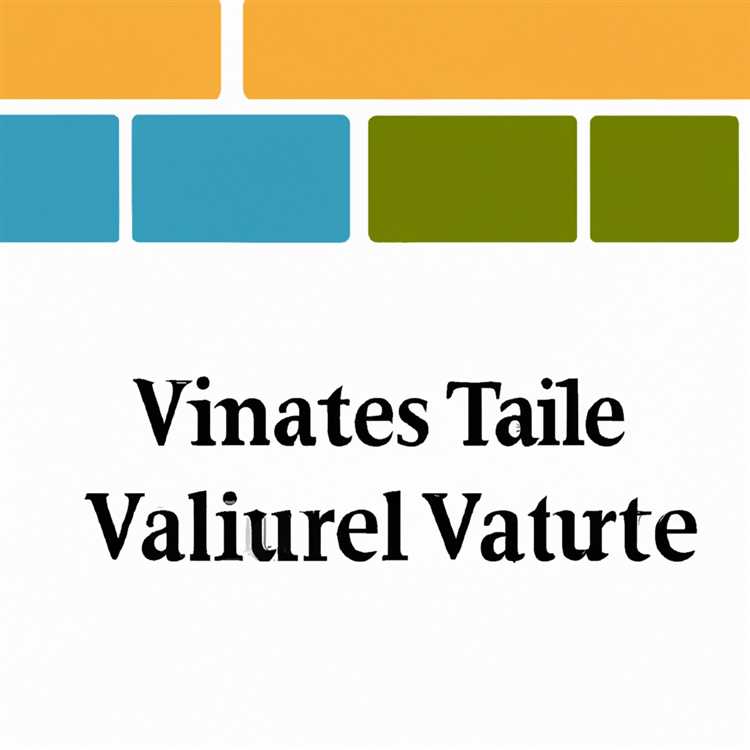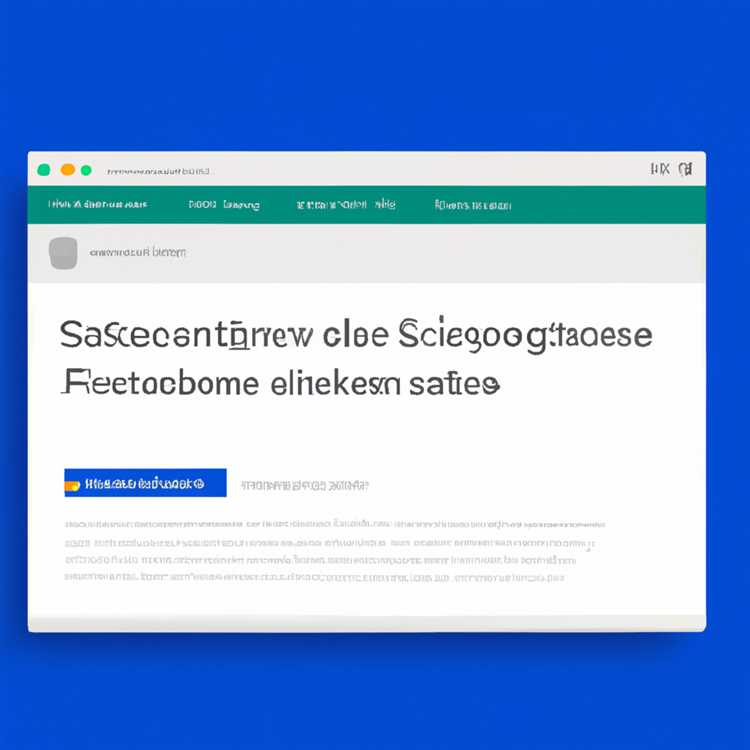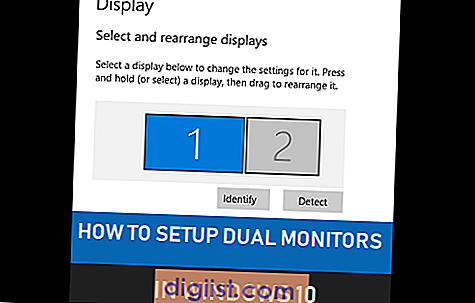Giới thiệu

Bạn đã bao giờ tự hỏi tên máy tính của bạn là gì chưa? Biết tên máy tính có thể hữu ích cho nhiều mục đích khác nhau như cấu hình mạng hoặc xử lý sự cố. Trong hướng dẫn này, chúng tôi sẽ hướng dẫn bạn các bước để tìm tên máy tính của bạn trên các hệ điều hành khác nhau.
Phương pháp 1: Sử dụng dòng lệnh (Windows)
- Nhấn phím Windows + R để mở hộp thoại Run.
- Nhập 'cmd' hoặc 'dấu nhắc lệnh' và nhấn Enter để mở Dấu nhắc lệnh.
- Trong cửa sổ Dấu nhắc Lệnh, gõ “tên máy chủ” và nhấn Enter.
- Tên máy tính của bạn sẽ được hiển thị trên màn hình.
Phương pháp 2: Sử dụng Thuộc tính Hệ thống (Windows)
- Nhấp chuột phải vào biểu tượng Bắt đầu và chọn Hệ thống.
- Trong cửa sổ Hệ thống, cuộn xuống để tìm Tên máy tính trong phần Cài đặt tên máy tính, miền và nhóm làm việc.
- Tên máy tính của bạn sẽ được hiển thị ở đây.
Phương pháp 3: Sử dụng Tùy chọn hệ thống (Mac)
- Nhấp vào biểu tượng Apple ở góc trên bên trái của màn hình.
- Chọn Tùy chọn hệ thống từ menu thả xuống.
- Trong cửa sổ Tùy chọn hệ thống, nhấp vào Chia sẻ.
- Tên máy tính của bạn sẽ hiển thị bên cạnh Computer Name.
Phương pháp 4: Sử dụng PowerShell (Windows)
- Nhấn phím Windows để mở menu Bắt đầu.
- Nhập 'PowerShell' và mở Windows PowerShell.
- Trong cửa sổ PowerShell, nhập “tên máy chủ” và nhấn Enter.
- Tên máy tính của bạn sẽ được hiển thị trên màn hình.
Bây giờ bạn đã biết cách tìm tên máy tính của mình trên các hệ điều hành khác nhau. Cho dù bạn thích sử dụng dòng lệnh, thuộc tính hệ thống, tùy chọn hệ thống hay PowerShell, bạn đều có thể dễ dàng xác định tên máy tính của mình và sử dụng nó cho nhiều mục đích khác nhau.
Phương pháp 06 Sử dụng Sổ đăng ký

Nếu không có phương pháp nào nêu trên phù hợp với bạn, đừng lo lắng! Có một cách khác để tìm tên máy tính của bạn bằng cách sử dụng Sổ đăng ký.
Hãy thận trọng khi tiến hành vì phương pháp này liên quan đến việc thực hiện các thay đổi đối với sổ đăng ký hệ thống của bạn, đây là một phần quan trọng trong cấu hình máy tính của bạn. Bất kỳ thao tác sai nào cũng có thể gây ra sự cố nghiêm trọng, vì vậy bạn nên tạo bản sao lưu sổ đăng ký trước khi tiếp tục.
- Nhấn nútcác cửa sổchìa khóa +Rđể mở hộp thoại Chạy.
- Đi vào "
regedit" (không có dấu ngoặc kép) và nhấnĐi vàohoặc nhấp vàoOKđể khởi chạy Trình chỉnh sửa Sổ đăng ký. - Trong Trình chỉnh sửa sổ đăng ký, điều hướng đến đường dẫn sau:
HKEY_LOCAL_MACHINE\SYSTEM\CurrentControlSet\Control\ComputerName\ActiveComputerName. - Ở phía bên phải, bạn sẽ thấy danh sách các phím. Hãy tìm chìa khóa có nhãn "
Tên máy tính". - Giá trị bên cạnh "
Tên máy tính" chính là tên máy tính của bạn.
Hãy nhớ cẩn thận khi thực hiện bất kỳ thay đổi nào trong Trình chỉnh sửa sổ đăng ký và kiểm tra kỹ khóa trước khi sửa đổi bất kỳ giá trị nào. Nếu bạn không quen với Trình chỉnh sửa sổ đăng ký hoặc không chắc chắn về việc thực hiện những hành động này, bạn nên tìm kiếm sự trợ giúp từ chuyên gia hoặc ai đó có kinh nghiệm về cấu hình sổ đăng ký.
Sử dụng phương pháp Đăng ký có thể mang lại cho bạn kết quả chính xác nhưng nó đòi hỏi nhiều kiến thức kỹ thuật hơn các phương pháp khác được đề cập trước đó. Tốt hơn hết bạn nên có một kế hoạch dự phòng và tránh mọi chỉnh sửa hoặc xóa tệp trừ khi bạn biết mình đang làm gì.